先日 Windows の設定を変更していたところ、タスクバーが最大化ウインドウの下になってしまい表示されなくなってしまった。
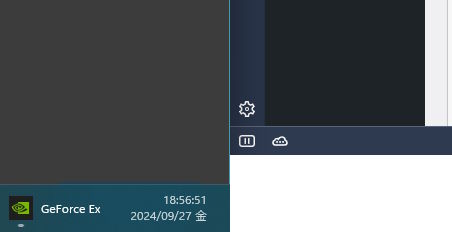
デュアルディスプレイで見比べてみるとこんな感じ。わかりにくいが、左は正常で右は最大化したウインドウによってタスクバーが隠れている。タスクバーの設定で自動非表示にしているわけではなく、ウインドウを最大化したときにタスクバーを無視するような挙動だ。
このような状態になったときに試してみるべきことを紹介しよう。
Windows 11 でタスクバーが見えない時の対処方法
以下にいくつかの対処方法を紹介しよう。
Windows 11 の設定からタスクバーの設定を確認する
まずはタスクバーの設定を見直そう。Windows 11 の「設定」より「個人用設定」から「タスクバー」を開こう。
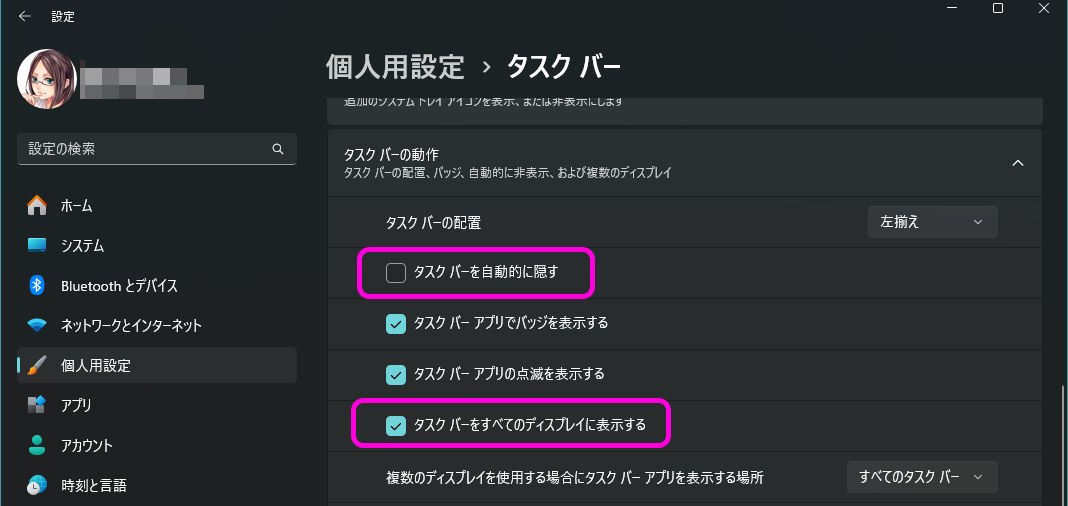
「タスクバーの動作」の欄から以下の項目を確認しよう。
- 「タスクバーをすべてのディスプレイに表示する」が有効になっていること
- 「タスクバーを自動的に隠す」の項目が無効になっていること
これらの設定を変更しても表示されない場合は、別の要因がありそうだ。
Windows 11 のディスプレイの設定を変更する
ディスプレイの設定を変更すると、なぜか最大化したウインドウがタスクバーより上にくる場合があるらしい。
Windows 11 の「設定」から「システム」->「ディスプレイ」を開き、ディスプレイの位置をドラッグし、適用ボタンを押してみよう。
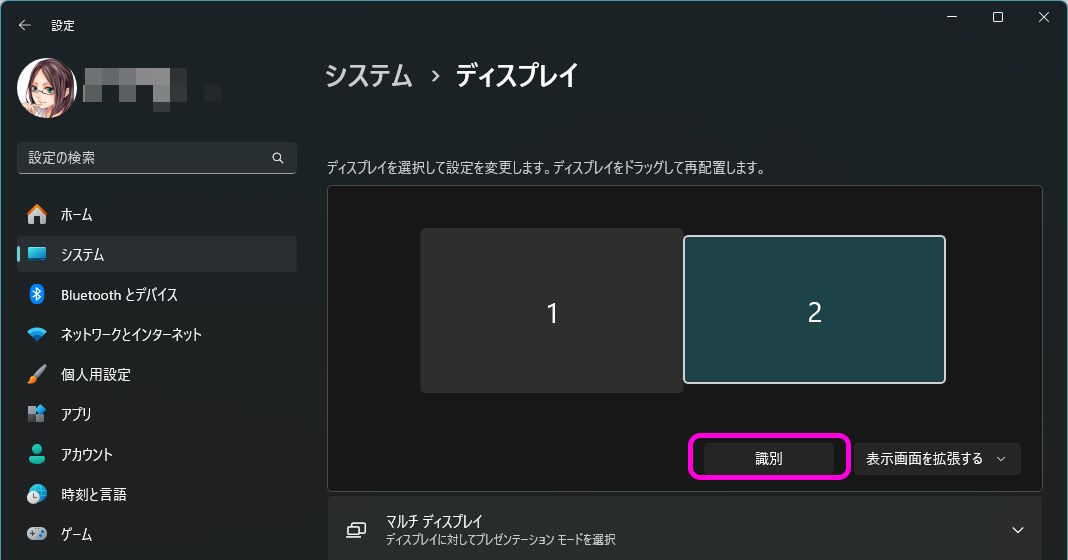
適用すると直るかもしれない。自分の場合は直った。Windows が認識するディスプレイサイズの再計算でも行っているのだろうか、よくわからない。
再起動する
Windows の不具合は再起動すると直ることが多い。困ったら再起動してみよう。
タスクバーが表示されない場合まとめ
多分バグだとは思うんだけど、設定しなおすと直る可能性が高い。おちついて設定しなおしてみよう。
Sponsored Link

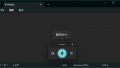
コメント